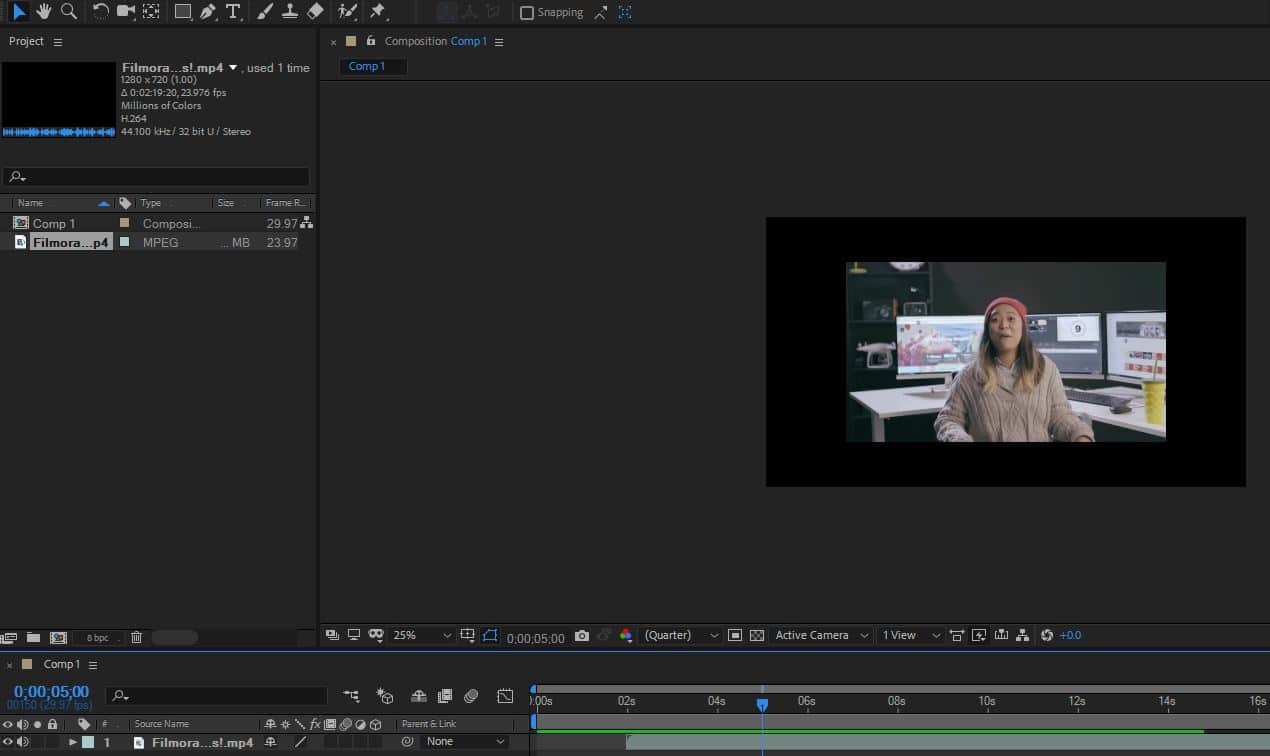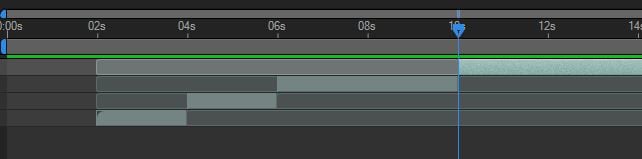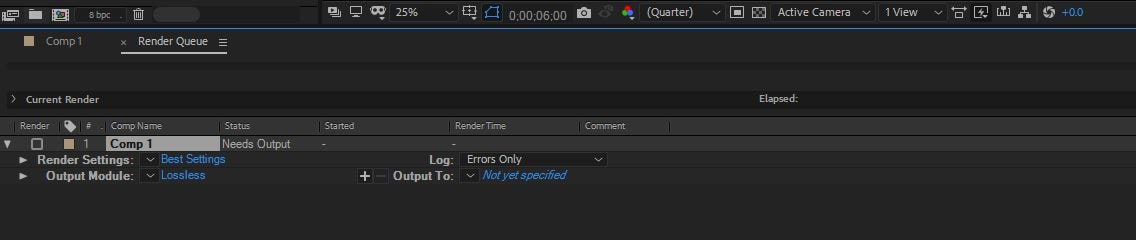- Tipps für Videobearbeitung

- • Beste einfache Videoschnittprogramme
- • Video Hintergrundgeräusche entfernen
- • Video selbst erstellen kostenlos
- • Videoqualität verbessern in 5 Methoden
- • Videos schneiden wie ein Profi
- Weitere Tipps entdecken >>
Wie man Videos in After Effects schneidet
Und heute geht es um das SchneiWie man Videos in After Effects schneidetden von Videos und darum, ob dies in After Effects möglich ist oder nicht.
 100% Sicherheit verifiziert | Kein Abozwang | Keine Malware
100% Sicherheit verifiziert | Kein Abozwang | Keine MalwareSep 05, 2025• Bewährte Lösungen
After Effects ist ein äußerst flexibles Softwareprogramm, das sich zwar hauptsächlich auf Effekte und das Hinzufügen von Effekten zur Videoproduktion konzentriert, aber auch für den Schnitt verwendet werden kann. Und heute geht es um das Schneiden von Videos und darum, ob dies in After Effects möglich ist oder nicht.
Das könnte Ihnen auch gefallen:
Kostenlose Vorlagen für After Effects >>
Wie man Videos in After Effects schneidet
1. Starten Sie After Effects und importieren Sie Ihr Video
Als Erstes öffnen Sie ein neues Projekt und laden Ihr Video in dieses Projekt. Als erstes wählen Sie im Hauptmenü die Option "Neue Komposition". Daraufhin öffnet sich das Kompositionsmenü. Wählen Sie die gewünschte Auflösung, etc. und erstellen Sie dann Ihre Komposition.
Sie sind nun bereit, Ihr Video zu importieren. Dies geschieht über das Datei/Importieren Menü, wie wir hier sehen
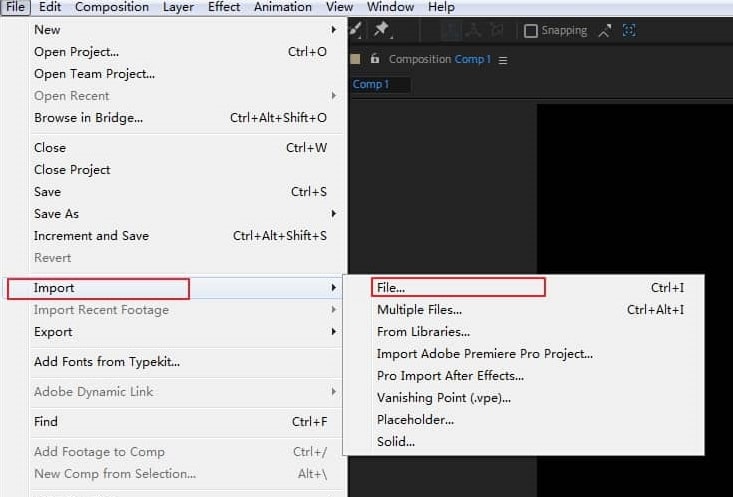
Sobald Sie Ihr Video haben, können Sie es in die Zeitleiste ziehen, wie wir unten sehen. Hier ist mein Videoclip viel kleiner und kürzer als meine Komposition, aber für die Zwecke dieses Artikels spielt das keine Rolle. Sie können diesen Effekt aber auch nutzen, denn in After Effects können Sie das Video während der Wiedergabe innerhalb der Komposition hin- und herspringen lassen - ein interessanter Effekt, den Sie ausprobieren können.
2. Bearbeiten des Videos
Verwandter Artikel: Wie man Audio in After Effects bearbeitet >>
Um die Sache zu verdeutlichen, zoome ich zunächst in die Zeitleiste hinein, damit ich den Anfang und das Ende meiner Videospur deutlich sehen kann. Jetzt kann ich damit beginnen, die Videospur in die gewünschten Abschnitte zu schneiden. Das ist ganz einfach: Wählen Sie die Videospur in der Zeitleiste aus, verschieben Sie die Hilfslinie genau an die Stelle, an der Sie die Spur abschneiden möchten und verwenden Sie dann entweder das Bearbeitungsmenü Bearbeiten>Ebene teilen oder den Shortcut Strg+Umschalt+D.
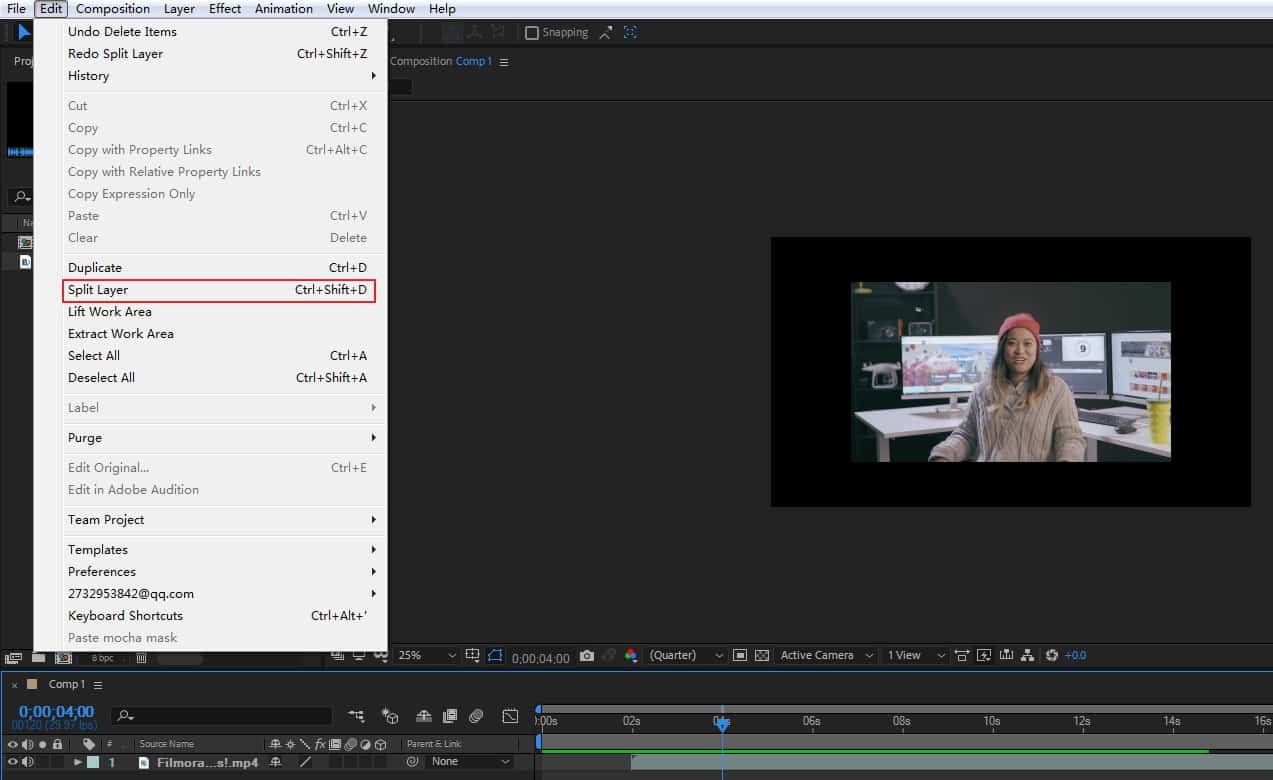
Unabhängig davon, wie Sie es anstellen, bleibt Ihre Videospur geteilt und der zweite Teil wird ebenfalls in eine separate Ebene verschoben, so dass Sie nach Belieben Übergangseffekte, etc. hinzufügen können. Natürlich sind Sie nicht auf einen Schnitt beschränkt, sondern können so viele Schnitte machen, wie Sie möchten und diese nach Belieben umorganisieren, etc.
3. Zusätzliche Tools
Das Schneiden auf diese Weise hat mehrere Vorteile: Die separaten Ebenen ermöglichen es, ziemlich komplexe Effekte und Bearbeitungen an jedem Teil des Videos völlig unabhängig durchzuführen.
Wie Sie hier sehen können, wird das Video jetzt in einer völlig anderen Reihenfolge abgespielt. Dazu markieren Sie einfach einen Punkt auf der Zeitleiste, an dem der Übergang beginnen soll und wählen einen Effekt aus dem Menü aus.
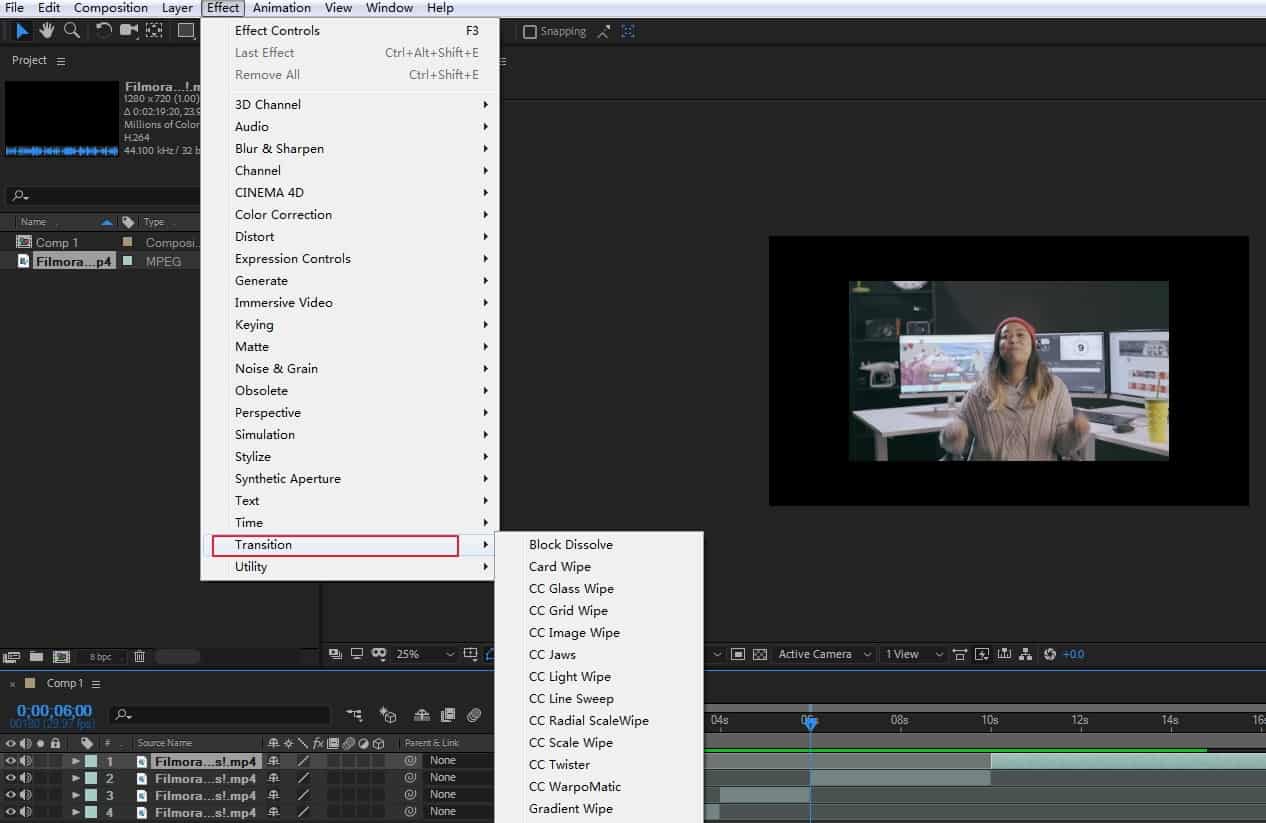
Einmal hinzugefügt, können Sie die benötigte Zeit, etc. einstellen, um genau den gewünschten Effekt zu erzielen. Sie können natürlich jeden Clip, den Sie nicht möchten, einfach löschen, indem Sie die Ebene löschen.
4. Exportieren der Datei
Wenn Sie zufrieden sind, können Sie die fertige Datei über das Menü Datei>Exportieren exportieren. Wenn Sie "Zur Rendering-Warteschlange hinzufügen" wählen, wird das Rendering-Menü angezeigt, in dem Sie die Einstellungen, den Dateinamen und den Zielort für die endgültige Ausgabe nach Bedarf auswählen können.
Und so einfach ist der Videoschnitt mit Adobe After Effects.
Eine einfachere Art, Videos in Filmora zu schneiden
Wondershare Filmora gibt Ihnen die Möglichkeit, Videos schnell zu bearbeiten. Die Software kann sowohl auf Mac- als auch auf Windows-Betriebssystemen heruntergeladen und installiert werden.
Dieses Tool zur Videobearbeitung hat aufgrund seiner reibungslosen Funktionalität und seiner fantastischen Funktionen schnell an Beliebtheit bei professionellen Makern und Editoren gewonnen.
Wenn Sie also wissen möchten, wie Sie Videos in Filmora schneiden können, sollten Sie Folgendes tun.
Schritt 1: Video auf die Plattform importieren
Der erste Schritt erfordert den Import von Videos in die Oberfläche.
Dazu müssen Sie auf das "Movie Clap" Symbol klicken und das Video auswählen, das Sie mit Filmora schneiden möchten.

Schritt 2: Ziehen Sie das Video auf die Zeitleiste
Ziehen Sie nun das Video auf die Zeitleiste und lassen Sie die Projekteinstellungen "An Medien anpassen".

Wenn die Nachricht nicht erscheint, entspannen Sie sich und fahren Sie mit den anderen Schritten fort.
Schritt 3: Wählen Sie den zu schneidenden Videoteil
Auf der Zeitleiste gibt es einen roten Zeiger namens "Abspielkopf".
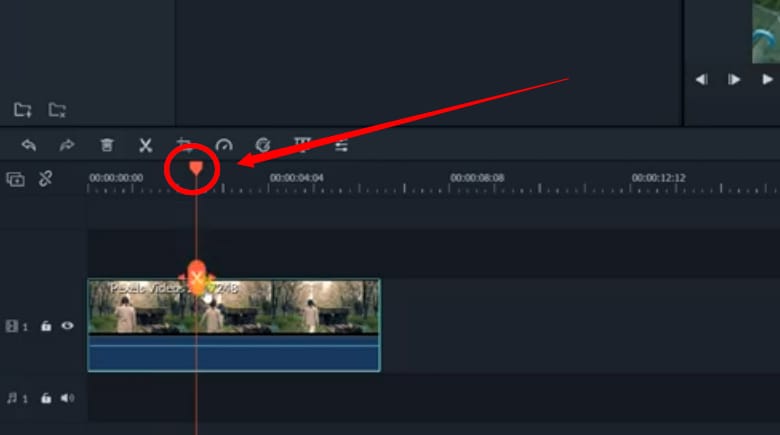
Unter der geraden Linie des Abspielkopfes sehen Sie ein "Scherensymbol".
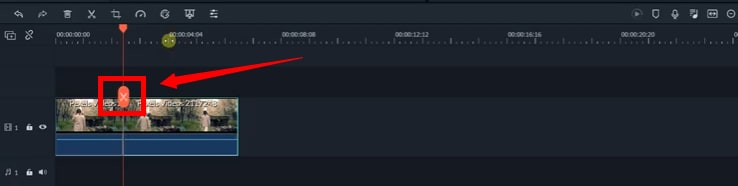
Setzen Sie nun den Abspielkopf mit der Maus auf den Anfangspunkt des zu schneidenden Videoteils und klicken Sie auf das "Schere" Symbol.
Bewegen Sie dann den Abspielkopf zum Endpunkt und klicken Sie auf die "Schere" Schaltfläche, um den Videoclip zu markieren.
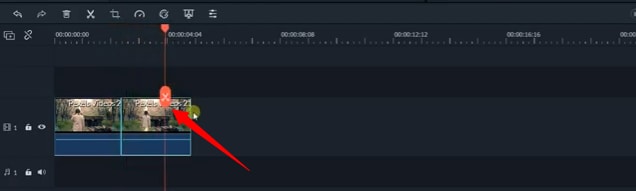
Klicken Sie dann mit der rechten Maustaste auf den markierten Teil und wählen Sie die "Löschen" Schaltfläche.
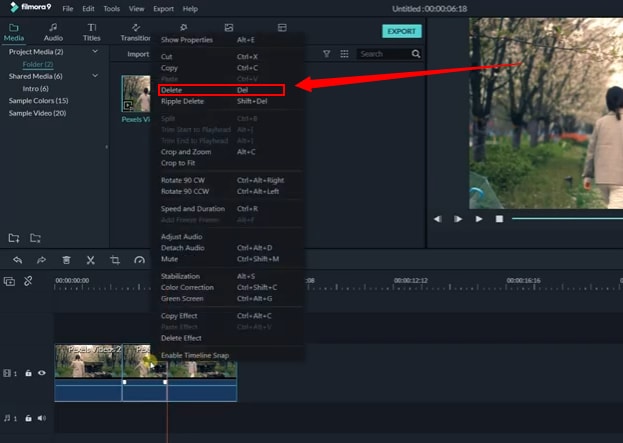
Auf diese Weise wird der betreffende Teil des Videos aus dem Hauptclip herausgeschnitten.
Und wenn Sie Ihr Video in Filmora zuschneiden möchten, greifen Sie mit der Maus an den Rand des Clips in der Zeitleiste.
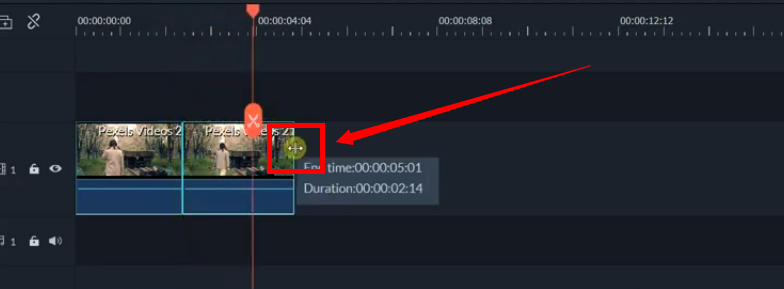
Halten Sie die Maustaste gedrückt. Ziehen Sie den Cursor nach rechts oder links, um das Video zu schneiden, etwa so.
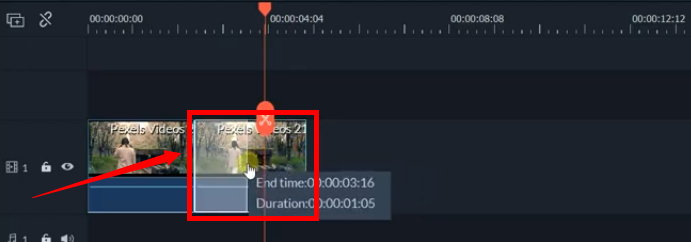
Schritt 4: Exportieren Sie Ihr Projekt
Klicken Sie abschließend auf die "Exportieren" Schaltfläche, um den neuen Clip auf Ihrem Computer zu speichern.
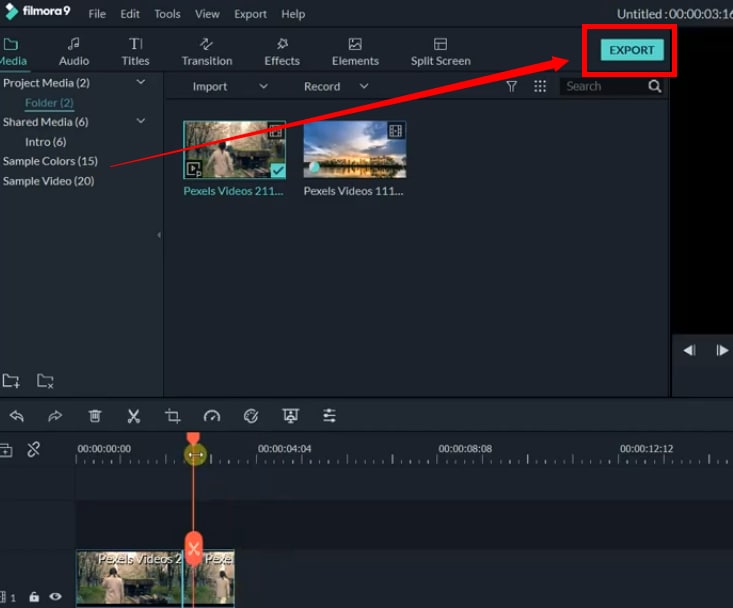
Sie können mit Ihren Videos in Filmora Wunder vollbringen, wenn Sie die richtigen Tools kennen. Außerdem ist die Bearbeitung im Vergleich zu anderen Videoeditoren schnell erledigt. Wenn Sie also versuchen, Videos in Filmora zu schneiden, können Sie dies ganz einfach tun, indem Sie alle hier genannten Schritte ausführen.
Fazit
Wie wir gezeigt haben, bietet das Adobe-eigene Premiere Pro eine viel brauchbarere Auswahl an Tools zum Schneiden und Trimmen und ist eine viel bessere Plattform für den Prozess. Darüber hinaus gibt es viele Video-Editoren für jeden Geldbeutel, die speziell für das Schneiden und Trimmen von Videos entwickelt wurden und vielleicht eine bessere Option darstellen als After Effects für diese Aufgabe.
Wie wir bereits gesagt haben, kann das Schneiden in Adobe After Effects für Anfänger in der Videobearbeitung schwierig sein. Versuchen Sie dann, Videos mit FilmoraPro zu schneiden. Es ist der beste Editor, der exzellente Videos erstellen kann und dennoch einfach zu bedienen ist. Sehen Sie sich das Video unten an, um mehr über FilmoraPro zu erfahren.
Empfohlen: FilmoraPro zum Schneiden von Videos
Dies ist ein grundlegender Lehrgang zu Adobe After Effects, einer professionellen Videobearbeitungssoftware. Wenn Sie jedoch glauben, dass After Effects zu schwierig ist, sollten Sie Wondershare FilmoraPro in Betracht ziehen. Dies ist ein professioneller Video-Editor, aber ein einfach zu bedienendes Tool für Benutzer, die eine neue Bearbeitungsebene erreichen möchten. Zum Schneiden von Videos müssen Sie nur die Teilungsfunktion in der Symbolleiste verwenden. Ganz einfach! Laden Sie das Tool unten herunter (kostenlos) und schneiden Sie Ihr Videomaterial mit FilmoraPro.
Entdecken Sie die besten GBA-Emulatoren für iOS im Jahr 2025 – ob ohne Jailbreak, mit Multiplayer-Un
von Maria Wiedermann Sep 04, 2025 16:52 PM
Finden Sie die besten kostenlosen Websites zum Herunterladen von Webserien für 2025. Schauen oder laden Sie angesagte Webserien online herunter und entdecken Sie zudem Seiten für unterbrechungsfreies Streaming.
von Maria Wiedermann Sep 05, 2025 16:29 PM
Es ist durchaus üblich, dass Editoren den Hintergrund des Filmmaterials entfernen oder ändern. Die Entfernung mit einem einzigen Schritt durch das KI-Porträt kann Ihnen einige Mühe ersparen.
von Maria Wiedermann Sep 02, 2025 17:09 PM